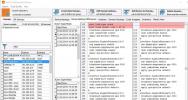Bästa TFTP-servrarna för Windows, Linux och Mac 2020
Trivial File Transfer Protocol, eller TFTP, som vi brukar kalla det, är en av de mest använda filöverföringsmekanismerna av nätverks- och systemadministratörer. Det liknar sin storebror FTP, eller filöverföringsprotokoll om än väldigt annorlunda. Det är ett begränsat och lättviktigt protokoll som tar små resurser, vilket gör det idealiskt som valmetod för överföring av filer såsom firmwareuppdateringar eller systemkonfigurationer. Det är också protokollet som tillåter uppstart av en disklös PC från nätverket med BOOTP-protokollet. Idag avslöjar vi de bästa gratis TFTP-servrarna tillgängliga för Windows, Linux och macOS.

I sin vanligaste användning överförs filer mellan en server och enheten där de används. Idag avslöjar vi några av de bästa gratis TFTP-servrarna vi kunde hitta på Internet. De kommer alla att göra jobbet men vissa har ibland subtila skillnader som vi ska försöka beskriva. Men innan vi introducerar våra toppservrar, låt oss se vad TFTP är exakt.
TFTP-filöverföringar förklaras
Trivial File Transfer Protocol, eller TFTP, är ett förenklat filöverföringsprotokoll. I motsats till FTP använder den inte det anslutningsorienterade TCP-protokollet utan istället använder det det anslutningslösa UDP-protokollet på IP-port 69. I kraft av att vara anslutningslös är paketförlust möjlig vid överföring och både klienten och servern måste kunna hantera det. Protokollet kan också vara långsammare eftersom det inte använder fönster, vilket minskar dess effektivitet på länkar med hög latens. Av den anledningen används det oftast på lokala nätverk.
Bland förenklingen av TFTP, jämfört med FTP, har TFTP inget sätt att lista filer på servern. Den har heller ingen möjlighet för användarautentisering och ingen krypteringsmöjlighet. Du måste veta exakt vilket filnamn du vill överföra. Det stöder att använda sökvägar som är relativa till serverns hemkatalog men återigen, man måste känna till sökvägen eftersom det inte finns något sätt att bläddra i katalogträdet. Och slutligen har standard-TFTP-implementeringen ingen läs- och/eller skrivrättighetskapacitet.
På grund av dess begränsningar föredrar de flesta användare FTP framför TFTP. Ändå används TFTP mycket av nätverks- och systemadministratörer för att uppdatera firmware på flera typer av hårdvara som switchar, routrar, brandväggar, lastbalanserare, etc. Och som vi angav i vår introduktion används TFTP också som en del av BOOTP-processen för att ladda ner operativsystemavbildningen till disklösa datorer och arbetsstationer.
Den sista versionen av protokollet är version 2 enligt definitionen i RFC 1350 som går tillbaka till 1992. Det har funnits där ganska länge och det är den mest använda versionen.
De bästa TFTP-servrarna för Windows
Eftersom Windows är det mest använda operativsystemet är det ingen överraskning att sju eller våra bästa servrar är för den plattformen. När allt kommer omkring, oavsett vilken typ av utrustning du hanterar eller vad ditt behov av TFTP-filöverföringar är, är chansen stor att du kommer att göra det från en Windows-dator.
Om du inte känner till SolarWinds är det ett företag som gör en uppsjö av utmärkta nätverkshanteringsverktyg. Den erbjuder ett brett utbud av verktyg för att hantera i stort sett alla nätverkshanteringsuppgifter man kan tänka sig. De flesta av deras verktyg är relativt billiga jämfört med konkurrerande produkter och alla kommer med en gratis provperiod så att du kan testa dem i din miljö. Men ännu bättre än deras gratis testversioner erbjuder SolarWinds också flera mycket användbara gratisverktyg.
De SolarWinds gratis TFTP-server är ett av dessa verktyg. Du kan ladda ner verktyget från denna sida.

- GRATIS VERKTYG:Ladda ner SolarWinds gratis TFTP-server
- Nedladdningslänk:https://www.solarwinds.com/free-tools/free-tftp-server/registration
TFTP-servern körs som en Windows-tjänst. Dess funktion är transparent och hanteringen bör vara enkel för alla med viss kunskap om Windows-systemadministration.
En TFTP-server är vanligtvis ett enkelt verktyg och det är den här också. Det finns inte mycket att säga om det. Bland dess huvudfunktioner värda att notera är detta inte ett riktigt 100% gratis verktyg för alltid och för vem som helst. Det är inte begränsat i varaktighet och typ av användning. En annan viktig funktion enligt SolarWinds är möjligheten att köra samtidiga överföringar från flera enheter. Och även om TFTP-protokollet inte har någon inbyggd säkerhet, kan SolarWinds TFTP-server konfigureras för att endast tillåta anslutningar från specifika IP-adresser eller adressintervall.
Slutligen kan SolarWinds TFTP-server hantera filer upp till 4 GB i storlek. Chansen är stor att du aldrig behöver överföra en större fil via TFTP.
2. Windows TFTP-verktyg
Trots sitt namn är detta verktyg inte från Microsoft. de Windows TFTP-verktyg är faktiskt en barebones TFTP-server för Windows. Den utvecklades av mgenti med C# och .net-ramverket från Microsoft. Detta ger en mycket liten körbar fil, speciellt när du tar hänsyn till att det knappt finns några konfigurerbara alternativ. Men denna brist på alternativ innebär också att du inte ens kan specificera vilket gränssnitt servern ska binda till och den kommer därför att acceptera inkommande anslutningar på dem alla.

Serverns ringa storlek beror på dess användning av .net-ramverket. Naturligtvis betyder detta att om du inte redan har .net-ramverket installerat, kan ditt installationsfotavtryck bli mycket större än bara serverns. Återigen, det finns inte alltför många Windows-datorer idag som inte har .net-ramverket installerat eftersom det används i många programvaruutvecklingsprojekt.
Och om du själv är en utvecklare innehåller verktyget också en .net-klass som kan användas av alla för att lägga till TFTP-server- och klientfunktioner till sin programvara.
Servern är tillgänglig från dess Sourceforge sida och det är allmän egendom, vilket innebär att alla är fritt att använda det.
3. Tftpd32 (& Tftpd64)
Tftpd32 från utvecklaren Philippe Jounin är en mycket populär TFTP-server för Windows. I själva verket är det mycket mer än bara en TFTP-server. Den IPV6-förberedda applikationen inkluderar även en DHCP-server, en DNS-server, en SNTP-server för klocksynkronisering, en syslog-server och en TFTP-klient. Det är mycket funktionalitet förpackad i en enda app.
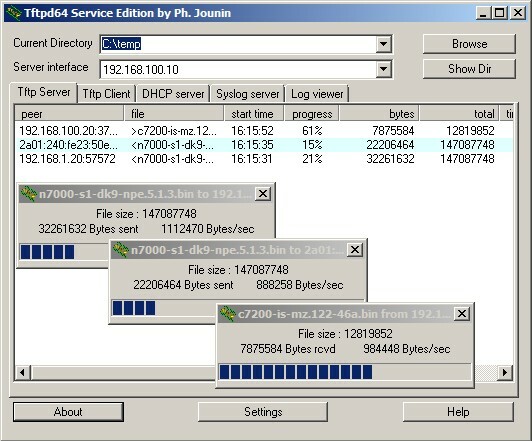
Faktum är att det möjligen är för mycket funktionalitet eftersom det finns få omständigheter där man skulle välja att köra alla dessa tjänster från samma dator. Den enda plats där vi kan se användning för alla dessa servrar är på ett mycket litet företagsnätverk. På större nätverk körs de flesta av dessa tjänster, såsom DNS och DHCP men även SNTP, ofta från vilken katalogtjänstserver som än används.
Som anges på applikationens webbplats "TFTP-klienten och servern är helt kompatibla med TFTP-alternativstöd (tsize, blocksize och timeout), vilket tillåter maximal prestanda vid överföring av data.”
Andra användbara funktioner på servern är en katalogfunktion, säkerhetsjustering, gränssnittsfiltrering, förloppsindikatorer och tidiga bekräftelser.
De utvecklarens webbplats föreslår flera olika nedladdningar. Applikationen kan laddas ner som en zip-fil eller ett körbart installationsprogram. Det finns också en version som körs som en tjänst. Och slutligen kan du välja Tftpd64, exakt samma applikation men kompilerad som en 64-bitars app.
4. WhatsUp gratis TFTP-server
WhatsUp, i det osannolika fallet du aldrig har hört talas om det, är ett övervakningsverktyg som tillhandahåller en centraliserad plats för att övervaka enheter och servrar drifttid och tillgänglighet. Det har funnits i evigheter och har fått ett utmärkt rykte som en solid övervakningsplattform. Lite som SolarWinds gör Ipswitch, företaget bakom WhatsUp, några gratisverktyg.

De WhatsUp gratis TFTP-server ett av Ipswitchs gratisverktyg. Det är ganska grundläggande när det gäller funktionalitet, men det här är vad man kan förvänta sig av TFTP i alla fall. Den kostnadsfria servern är inriktad på att nätverksingenjörer behöver flytta filer från en enhet till en annan med så lite problem som möjligt. Applikationen, som har både en tjänstekomponent som körs i bakgrunden och en applikation för att övervaka och konfigurera den, fungerar mycket bra. Däremot kan bristen på dokumentation vara en showstopper för vissa.
Om du är intresserad av att prova WhatsUps gratis TFTP-server kan programvaran laddas ner från denna sida. Du måste fylla i ett formulär med ditt namn och din e-postadress och du kan förvänta dig att bli kontaktad av Ipswitch kort därefter. När allt kommer omkring måste det finnas en anledning till varför ett företag som Ipswitch skulle ge en sådan produkt gratis.
5. haneWIN TFTP-server
haneWin programvara är ett litet företag som gör nätverksprogramvara för Windows. Och med tanke på att vissa av deras produkter körs under Windows 95, 98 och ME, verkar det som om de har funnits där för alltid. Bland deras olika produkter hittar du en DHCP-, DNS-, NFS- och TFTP-servrar. De haneWIN TFTP-server är en fullfjädrad applikation som är tillgänglig i både 32- och 64-bitarsversioner, den kommer att köras på nästan alla versioner av Windows sedan Windows XP, hela vägen till Windows 10.

Till skillnad från de flesta andra TFTP-servrar implementerar haneWIN TFTP-servern någon form av åtkomstkontroll baserad på klientens IP-adress. Läs- och skrivbehörighet samt katalogåtkomst kan ställas in på servern per IP-adress.
Servern kommer i två komponenter, en Windows-tjänst och en kontrollpanelapplet som låter en justera serverns inställningar och övervaka filöverföringar. Det kan också köras från kommandoraden, vilket gör det till ett utmärkt val för skriptoperationer. Tillsammans med servern kommer en TFTP-klient som är implementerad som en DLL som du kommer åt via kommandotolken.
Du kan ladda ner filen direkt från utvecklarens webbplats.
6. WinAgents TFTP-server
WinAgents mjukvarugrupp är ett annat litet företag som publicerar programvara för nätverkshantering. En av företagets flaggskeppsprodukter är dess WinAgents TFTP-server. Den körs på de flesta Windows-serverplattformar sedan Windows XP. Detta inkluderar Windows 2000 (server), XP, 2003 (server), Vista, Windows 7 och 2008 (server). Även om servern är en 32-bitars applikation, fungerar den också bra på 64-bitars system.

Servern implementerar någon form av grov åtkomstkontroll baserad på käll-IP-adress. Men den man som särskiljer WinAgents TFTP-server är dess användning eller virtuella mappar. De är mappar som verkar existera för TFTP-klienter som ansluter till servern medan de inte riktigt finns på servern. De används för att tillhandahålla någon form av organisation för TFTP-filöverföringar.
WinAgents TFTP-server är en äkta gratis mjukvara även om den har en allvarlig begränsning. Släppt som ett testprogram kommer programvaran att köras med full kapacitet under en 30-dagars testperiod, varefter den kommer att begränsas till två samtidiga nedladdningar. Denna begränsning kan tas bort genom att köpa en licens för programvaran. Programvaran kan laddas ner och licensen kan köpas från WinAgents hemsida.
7. Spiceworks TFTP-server för IT-proffs
De Spiceworks TFTP-server för IT-proffs är mycket mer än bara en TFTP-server. Det är ett småskaligt konfigurationshanteringssystem. Den använder TFTP för att hämta konfigurationsfiler från dina enheter och kan jämföra konfigurationsfiler sida vid sida. Detta kommer att säkerställa att dina konfigurationer är standardiserade i hela ditt nätverk.

Programvaran kan också hjälpa till att hålla din firmware uppdaterad genom att fungera som ett arkiv för enhetens fasta programvara. Men framför allt är programvaran en TFTP-server som fungerar mycket bra. Du är fri att använda den för alla ändamål som du tycker passar. Den kan laddas ner – i utbyte mot din personliga information – från Spiceworks hemsida.
Linux TFTP-servrar
Linux är ett mycket populärt operativsystem och det är inte ovanligt att se nätverksadministratörer använda det. De flesta Linux-distributioner kommer med minst en TFTP-server, även om den sällan är aktiverad – eller ens installerad – som standard. Det finns fortfarande kvar, men som en del av ett paket som ofta kallas TFTPd, med "d" som står för Daemon, Unix-namnet för en applikation som körs i bakgrunden. Den liknar i funktionalitet en Windows-tjänst.
1. atftpd
En populär TFTP-server i Linux-världen kallas den avancerade TFTP-servern. Det kommer vanligtvis i ett paket som heter aftpd. Det här är en fantastisk multitrådad server som stöder multicast. Som sådan är det ett utmärkt alternativ för icke-standardiserade distributioner.
Beroende på din Linux-distribution använder du apt-get eller yum för att installera demonen. Så här görs det under apt-get.
$ sudo apt-get installera atftpd
Till skillnad från de flesta Windows TFTP-servrar konfigureras atftpd genom att redigera en konfigurationsfil som finns i /etc/default/atftpd. Konfigurationsfilen är där du anger saker som port(ar) att lyssna på eller om du ska köra programvaran och en demon eller en Inetd-process. Det här är vad du vanligtvis hittar i konfigurationsfilen.
USE_INETD=sant. OPTIONS="--tftpd-timeout 300 --retry-timeout 5 --mcast-port 1758 --mcast-addr 239.239.239.0-255 --mcast-ttl 1 --maxthread 100 --verbose=5 /srv/tftp "
2. tftpd-hpa
tftpd-hpa är en annan populär TFTP-server för Linux. Med ett så enkelt protokoll som TFTP har varje server nästan exakt samma funktionsuppsättning. De främsta anledningarna till att du väljer det ena framför det andra har att göra med beroenden och dokumentation.
Vanligtvis skulle du använda tftpd-hpa när du inte kan få atftpd att fungera tillförlitligt. Det är lätt att installera med bara ett apt-get-kommando.
$ sudo apt-get installera tftpd-hpa
Liksom föregående post konfigureras tftpd-hpa via en konfigurationsfil i /etc/default/tftpd-hpa. Det här är vad du vanligtvis hittar i den filen:
TFTP_USERNAME="tftp" TFTP_DIRECTORY="/var/lib/tftpboot" TFTP_ADDRESS=":69" TFTP_OPTIONS="--säkert"
Alla dessa inställningar kan ändras efter eget tycke genom att redigera filen. När den har ändrats måste servern startas om med detta kommando:
sudo service tftpd-hpa omstart
macOS TFTP-servern (2700)
macOS är förmodligen inte den mest använda plattformen av nätverksadministratörer. Ändå har den en inbyggd TFTP-server. Det laddas inte som standard men att aktivera det är ganska enkelt. Det enklaste sättet att åstadkomma det är att helt enkelt skriva följande kommando i ett terminalfönster:
sudo launchctl load -F /System/Library/LaunchDaemons/tftp.plist
Du kommer att bli ombedd att ange ditt macOS-lösenord för att fortsätta.
När det är installerat kan du använda kommandot netstat för att bekräfta att det körs:
$ netstat -n | grep *.69. udp4 0,69 .* udp6 0 ,69 .*
Detta talar om för dig att TFTP-servern lyssnar på port 69 och väntar på anslutningar och att den kommer att acceptera både IP V4- och IPI V6-anslutningar.
Om du behöver stänga av TFTP-servern, använd helt enkelt kommandot unload:
sudo launchctl unload -F /System/Library/LaunchDaemons/tftp.plist
Avslutar
Trots sin grova natur används TFTP-protokollet fortfarande i stor utsträckning inom nätverkshanteringsområdet. Det är det primära sättet att installera och uppgradera firmware och programvara på många – kanske de flesta – nätverksenheter.
Oavsett om du använder Windows, Linus eller till och med macOS finns det TFTP-servrar tillgängliga gratis. Vi har precis listat 10 av de bästa. Prova gärna någon av dem men låt det vara känt att den första, SolarWinds TFTP-server är eller favorit. Det är en högkvalitativ server som kommer att få jobbet gjort konsekvent.
Sök
Nya Inlägg
Den ultimata guiden för nätverksdesign
När du har ett nätverk på plats är din huvuduppgift som nätverksans...
7 bästa övervakningsverktygen för e-postserver 2020
Som nätverksadministratör är en av dina uppgifter att se till att s...
5 bästa programvara och verktyg för säkerhetskopiering av nätverk för 2020
Alla vet hur säkerhetskopior är viktiga. Data är en av huvudtillgån...